サードパーティのツールを使用せずにWindows10のパスワードをリセットする
Windows 10アカウントのパスワードを忘れて、他のアカウントを使用してログインできない場合は、この記事が間違いなく役立ちます。 サードパーティのツールを使用せずに、Windows10でアカウントのパスワードをリセットする方法を説明します。 必要なのは、Windows10セットアップを備えた起動可能なメディアです。 以下の手順に従ってください。
広告
適切なアーキテクチャ(インストールしているWindowsに応じて32ビットまたは64ビット)のWindowsセットアップディスクを使用する必要があります。
- Windows 10 x86を使用している場合は、Windows 10 x86、Windows 8 x86、またはWindows 7x86セットアップディスクを使用してください。 以前のバージョンのWindowsのブートメディアを使用できます。
- Windows 10 x64を使用している場合は、Windows 10 x64、Windows 8 x64、またはWindows 7x64セットアップディスクを使用してください。
DVDメディアから起動できない場合、つまりPCに光学ドライブがない場合は、起動可能なフラッシュドライブを作成できます。
起動可能なUSBディスクを作成するには、次の記事を参照してください。
- 起動可能なUSBスティックからWindows10をインストールする方法.
- Windows10セットアップで起動可能なUEFIUSBドライブを作成する方法.
- WindowsセットアップでWindowsインストールディスク/ USBスティックから起動します。
- 「Windowsセットアップ」画面を待ちます。

- 押す シフト + F10 キーボードのキーを一緒に。 これにより、コマンドプロンプトウィンドウが開きます。

- コマンドプロンプトで、次のように入力します regedit Enterキーを押します。 これが開きます レジストリエディタ.
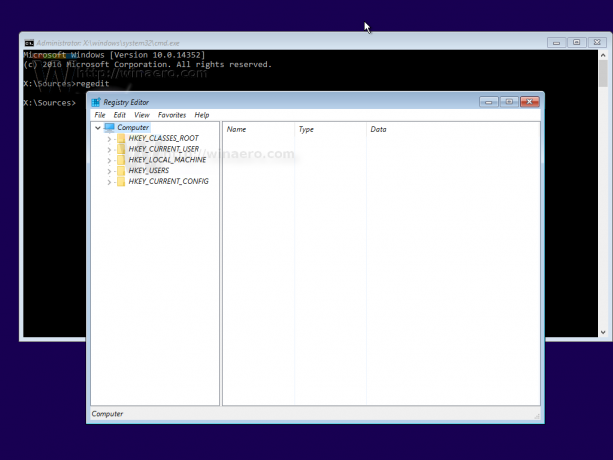
- 左側のHKEY_LOCAL_MACHINEキーを選択します。
 選択したら、[ファイル]-> [ハイブのロード...]を実行します。 メニューコマンド。 詳細はこちらをご覧ください: 別のユーザーまたは別のOSのレジストリにアクセスする方法.
選択したら、[ファイル]-> [ハイブのロード...]を実行します。 メニューコマンド。 詳細はこちらをご覧ください: 別のユーザーまたは別のOSのレジストリにアクセスする方法.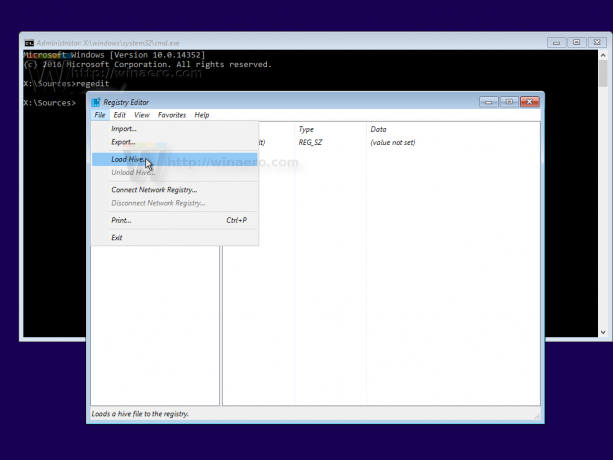
- ハイブのロードダイアログで、次のファイルを選択します。
ドライブ:\ Windows \ System32 \ config \ SYSTEM
DRIVEパーツを、Windowsインストールが配置されているドライブの文字に置き換えます。 通常はドライブD:です。
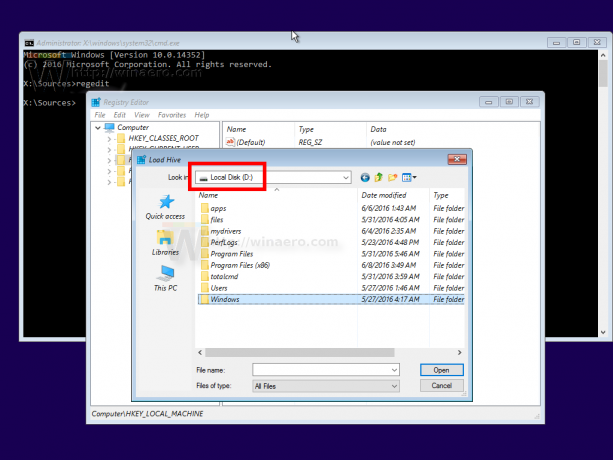

- ロードするハイブに任意の名前を入力します。 たとえば、111という名前を付けました。
- 次のキーに移動します。
HKEY_LOCAL_MACHINE \ 111 \ Setup
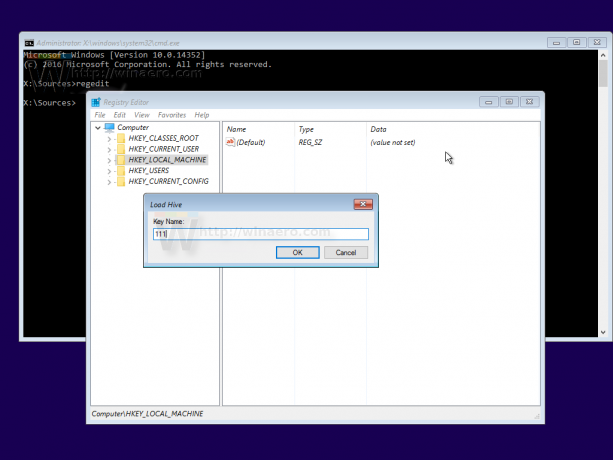
編集します コマンドライン パラメータを設定し、 cmd.exe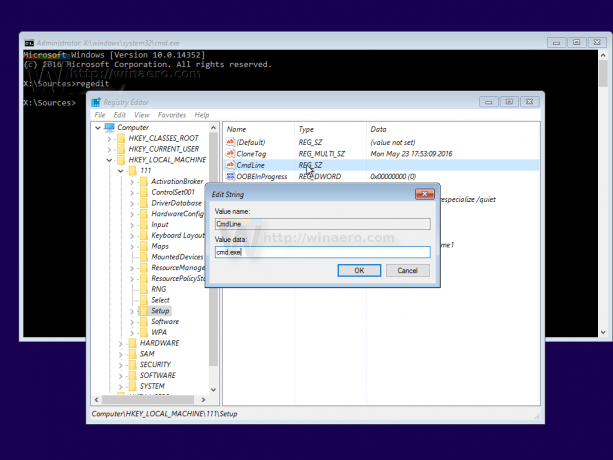
変更 SetupType DWORDパラメータ値を2に設定します。
- 次に、左側の111を選択し、Regeditで[ファイル]-> [ハイブのアンロード]メニュー項目を実行します。

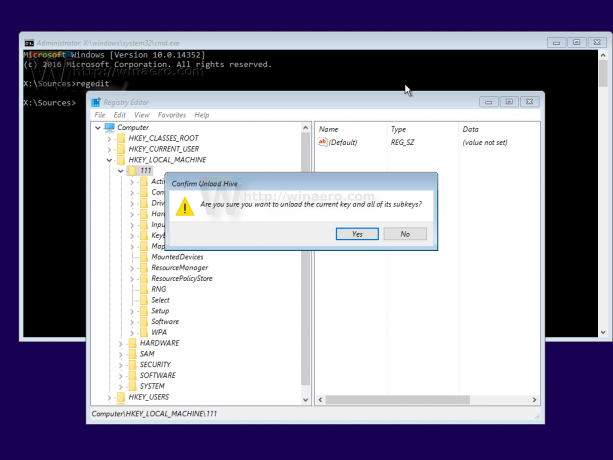 レジストリエディタと開いているすべてのウィンドウを閉じます。
レジストリエディタと開いているすべてのウィンドウを閉じます。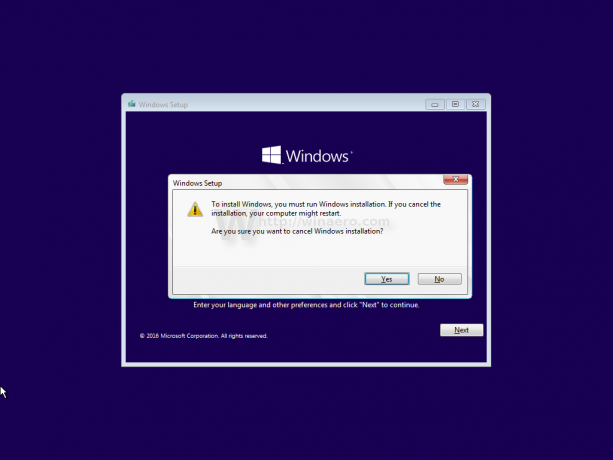 PCが再起動します。
PCが再起動します。 - ブータブルメディアを取り出し、PCのローカルドライブから起動します。 画面は次のようになります。
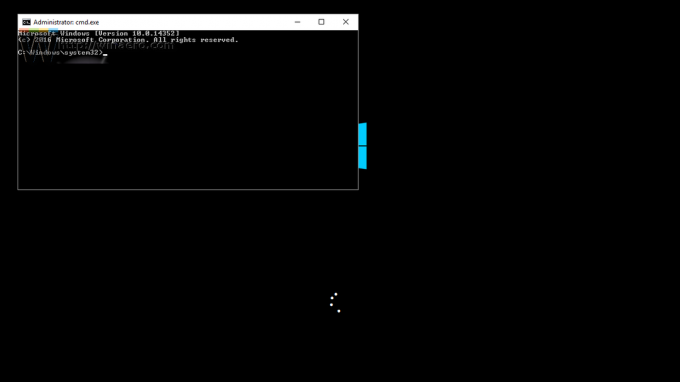
- 開いたコマンドプロンプトに次のコマンドを入力します。
ネットユーザー
PCに存在するすべてのアカウントが表示されます。
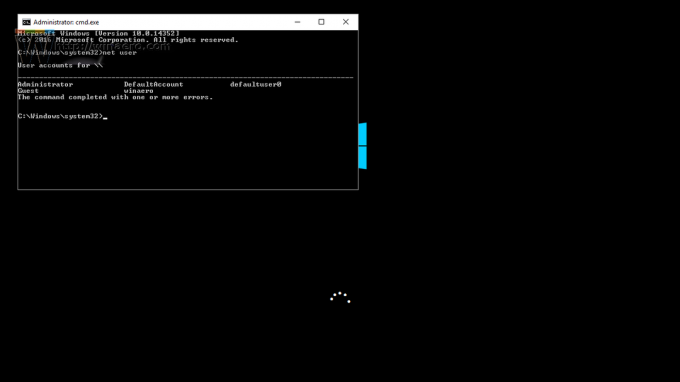
- Windowsアカウントに新しいパスワードを設定するには、次のコマンドを入力します。
ネットユーザーログインnew_password
ログイン名にスペースが含まれている場合は、次のように入力します。
ネットユーザー「あなたのログイン」new_password
例えば:
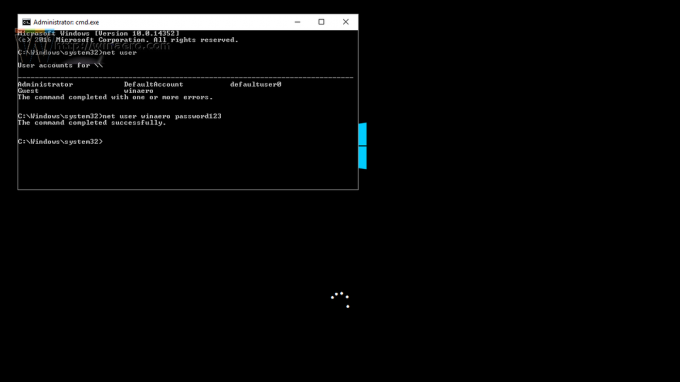
- 「regedit」と入力して、RegisryEditorを開きます。
- 次のキーに移動します。
HKEY_LOCAL_MACHINE \ System \ Setup
編集します コマンドライン パラメータを設定し、空の値に設定します。
変更 SetupType DWORDパラメータ値を0に設定します。 このスクリーンショットを参照してください:
- レジストリエディタとコマンドプロンプトウィンドウを閉じて続行します。
完了です! Windows10が再起動します。 その後、ログイン画面が表示され、設定したパスワードでサインインできるようになります!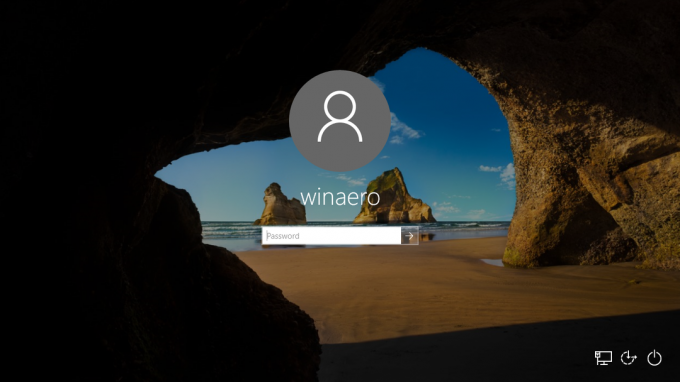
このビデオでプロセス全体をご覧ください。
ヒント:できます YoutubeでWinaeroを購読する.
同じことができます Windows7およびWindows8.



